Es gibt sehr viele Möglichkeiten Teiltonungen in der Bildbearbeitung durchzuführen. In meinem Buch „Farbe in der Bildbearbeitung mit Photoshop und Lightroom“ beschreibe ich einige davon. Hier zeige ich Ihnen eine weitere Möglichkeit, eine Teiltonung durchzuführen. Die Abgrenzung der Tonungsbereiche erfolgt über den Dialog Bildberechnungen.
Teiltonung in zwei Schritten
Beginnen Sie mit Ihrem Ausgangsfoto. In meinem Beispiel sehen Sie ein Wasserrad, das ich in Billerbeck aufgenommen habe.

Die Lichtstimmung war mir zu neutral und ich wollte etwas Wärme ins Foto bringen. Sie können natürlich alle Farbstimmungen einbringen. Gehen sie dabei wie folgt vor:
Erstellen Sie eine Einstellungsebene Selektive Farbkorrektur und nehmen Sie zunächst die Tonung für die Lichter vor, indem Sie im Werkzeug die Grautöne unter Farben auswählen und dann die entsprechenden Farbeinstellungen vornehmen. Die von mir gewählten Einstellungen sehen Sie hier:
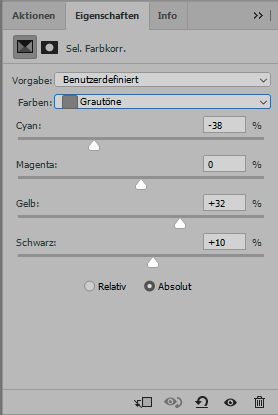
Durch diese Einstellung erzielen Sie einen Gelborangeton, der eine warme Lichtstimmung in den Lichtern hervorruft. Dann aktivieren Sie die Ebenenmaske der Einstellungsebene und rufen den Dialog Bild→Bildberechnungen auf. Darin wählen Sie unter Ebene den Hintergrund aus, stellen den Mischmodus auf Multiplizieren und bestätigen mit OK.
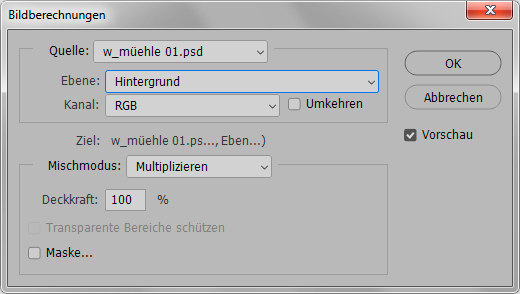
Sie erhalten so eine Maske, die auf den Helligkeitswerten Ihres Fotos beruht. In dieser Einstellung des Dialogs werden die dunklen Stellen im Foto dunkel und die hellen Stellen hell wiedergegeben. Dadurch werden die dunklen Bereiche aus der Tonung ausgenommen und die hellen Bereiche lassen die Tonung wirken. Sollte Ihnen die Maske nicht kontrastreich genug sein, können Sie den Dialog mit den gleichen Einstellungen noch einmal anwenden. Alternativ können Sie die Maske auch mit einer Gradationskurve in den Schatten beschneiden.
Wenn Sie mit der Tonung der Lichter zufrieden sind, legen Sie eine zweite Einstellungsebene Selektive Farbkorrektur an. Wählen Sie wieder die Grautöne unter Farben aus und stellen Sie die Tonung für die Schattenbereiche ein. Ich habe hier folgende Einstellungen gewählt:
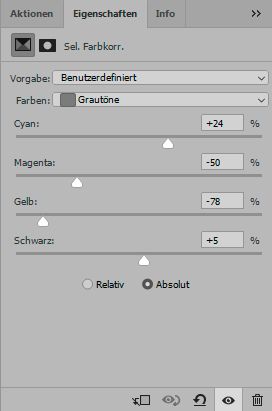
Dies ergibt einen Cyanblauton, der noch im komplementären Bereich des Lichterfarbtons liegt. Nun aktivieren Sie wieder die Maske der Einstellungsebene und rufen den Dialog Bildberechnungen auf. Diesmal sind die Einstellungen etwas anders:
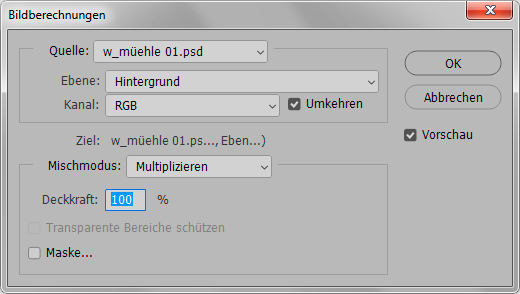
Da Sie ja nun die hellen Bereiche maskieren wollen, müssen Sie zusätzlich zu den oben genannten Einstellungen die Option Umkehren anklicken. Nach der Bestätigung mit OK gilt auch hier wieder: die Wiederholung des Dialogs oder die Beschneidung der Schatten mit einer Gradationskurve erhöht die Effektivität des maskierten Bereichs.

Dieses Vorgehen ergibt eine schöne Trennung der Tonungsfarben in den Lichter- und Schattenbereichen. Lassen Sie die Farben agieren.







